Bestellungen mit digitalen Produkten ausführen
Erledigen Sie digitale Bestellungen
Für digitale Produkte wie eBooks und MP3-Dateien ist kein physischer Versand erforderlich. Folgen Sie den nachstehenden Schritten, um digitale Dateien auf Shipturtle hochzuladen und sie den Kunden bei der Bestellung zu liefern.
Erstellen Sie benutzerdefinierte Felder für digitale Dateien
Navigieren Sie zu Einstellungen > Einstellungen für mehrere Anbieter > Produkteinstellungen > Hinzufügen benutzerdefinierter Produkte. Klicken Sie auf „Benutzerdefiniertes Feld hinzufügen“ und geben Sie den Feldnamen und den Feldtyp ein. Stellen Sie sicher, dass Sie die Option „Digitales Produkt“ ankreuzen, um anzugeben, dass die hier hochgeladenen Dateien bei der Bestellung an den Kunden gesendet werden sollen.

Fügen Sie digitale Dateien zu den Produkten hinzu
Navigieren Sie zu Produkte > Digitale Produkte auswählen. Laden Sie die erforderlichen Dateien hoch. Stellen Sie sicher, dass der Schalter „Produkt ist“ auf „Digital“ gestellt ist, um anzuzeigen, dass es sich um ein digitales Produkt handelt.
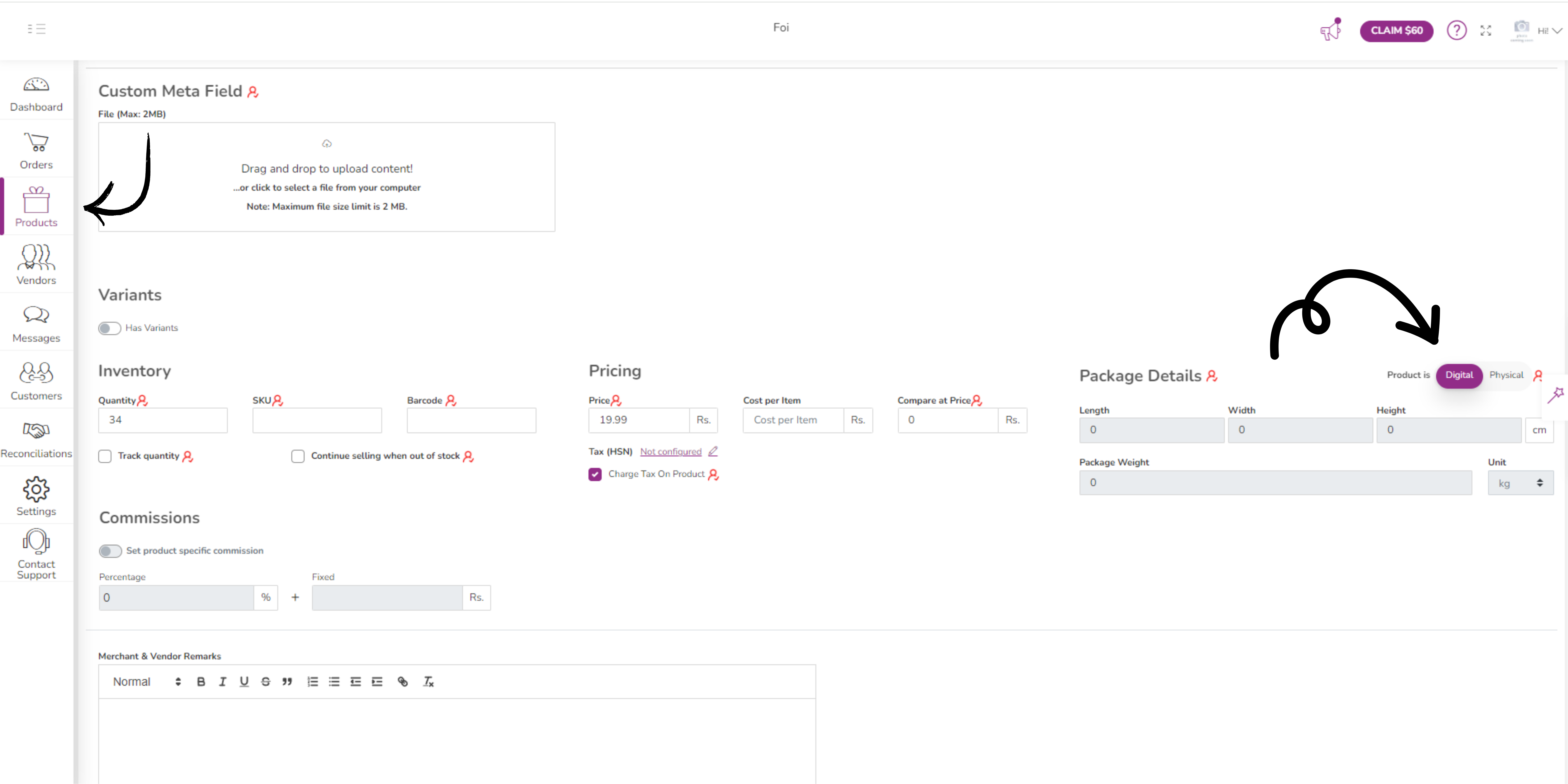
Bestellungen ausführen
Wenn eine neue Bestellung eingeht, klicken Sie auf das Erfüllen-Symbol für digitale Produkte (anders als das Versandetikettensymbol für physische Produkte), um die digitalen Dateien an den Kunden zu senden. Der Kunde erhält eine E-Mail mit den Download-Links.
1. Neue Bestellungen: Nach Erhalt einer Bestellung im Tab „Neue Bestellungen“ haben Händler/Anbieter die Möglichkeit, diese zu bestätigen, zurückzuhalten oder zu stornieren. Benutzer können in diesem Tab auch Rechnungen erstellen und E-Mails versenden.
2. Bestätigt: Auf der Registerkarte „Bestätigt“ können Benutzer die zu bearbeitenden Bestellungen einsehen und diese ausführen. Benutzer können in diesem Tab auch Rechnungen erstellen und E-Mails versenden.
3. Geliefert: Sobald die Bestellung erfüllt ist, wird sie zum Tab „Geliefert“ verschoben
4. Angehalten: Im Tab „Gehalten“ kannst du auf alle zurückgehaltenen Bestellungen zugreifen. Hier kannst du die Bestellung entweder ausführen oder sie in den Tab „Neue Bestellung“ verschieben.
5. Abgesagt: Greifen Sie im Tab „Storniert“ auf alle stornierten Bestellungen zu. Wenn Sie die Bestellung hier stornieren, wird die Bestellung bei Shopify nicht storniert.
Problembehebung/Häufig gestellte Fragen
1. Welche Art von Dateien können als digitale Dokumente hochgeladen werden?
Die meisten Dateien wie doc, pdf, xls usw. können als digitale Dokumente hochgeladen werden.
2. Gibt es eine Größenbeschränkung für die Dateien?
Ja, es gibt angemessene Größenbeschränkungen. Wenn jedoch mehr Speicherplatz benötigt wird, können wir Konten entsprechend Ihren Platzanforderungen aktualisieren.
